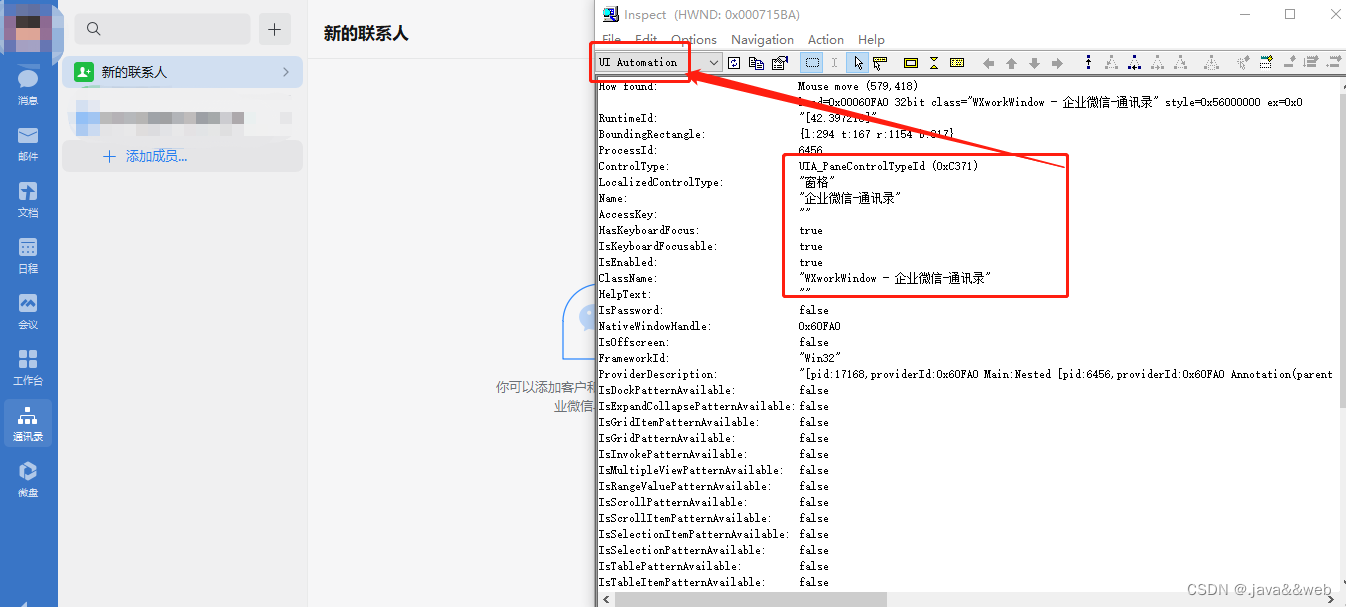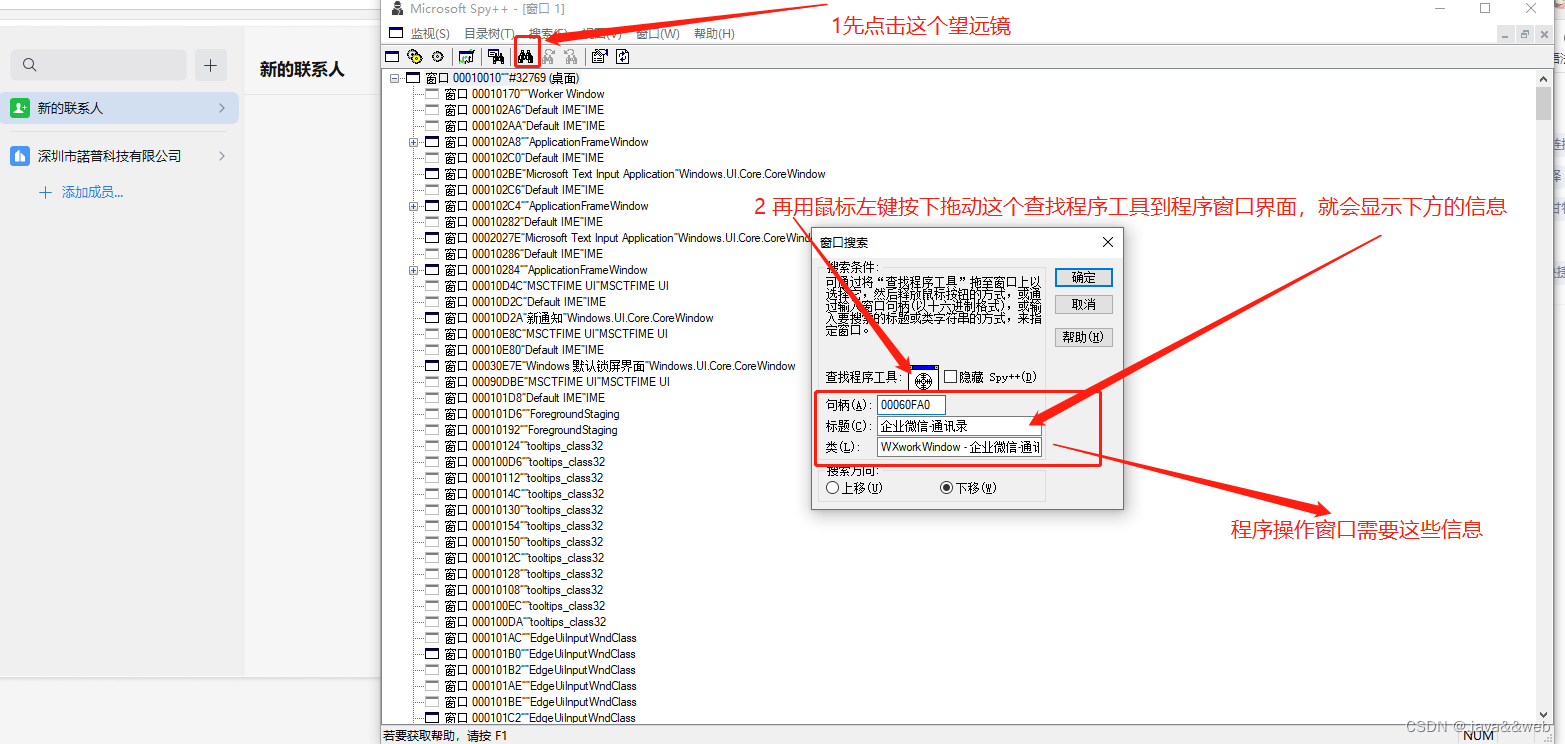pywinauto+pytesseract实现企业微信客户端自动化批量添加好友 |
您所在的位置:网站首页 › 企业微信一加好友就自动回复怎么更改 › pywinauto+pytesseract实现企业微信客户端自动化批量添加好友 |
pywinauto+pytesseract实现企业微信客户端自动化批量添加好友
|
1.项目介绍
本项目主要是利用 pywinauto 自动化操作和 pytesseract OCR图片识别技术,实现了企业微信的批量添加好友操作,解放双手,摆脱重复的工作,减轻工作压力。 目前市面上还是有很多软件都是客户端形式的,比如说 QQ,微信,企业微信等等,selenium 也只能是实现网页端的自动化操作, 但是pywinauto的出现弥补了这一弊端,pywinauto 可以操作电脑客户端软件,并且非常好用和实用。但是pywinauto 有很多窗口也是无法识别到的,就比如企业微信使用pywinauto也只能是识别出主窗口,其他窗口还是识别不了的。所以这里就用到了pytesseract OCR 图片文字识别技术,可以把 窗口中的文字识别出来,然后判断程序执行到哪一步,然后再根据pywinauto 获取到的坐标进行点击操作。 2.项目实现过程 2.1 安装+测试pytesseract前面的一篇博客已经详细讲解过了,这里不再描述,详情请戳这里 2.2 安装+测试pywinauto 2.2.1 pip 安装 pywinauto pip install pywinauto -i http://pypi.douban.com/simple --trusted-host pypi.douban.com 2.2.2 安装好之后就要确定使用技术(‘win32’ or ‘uia’) 如不能确定程序到底适用于那种backend,可以借助于GUI对象检查工具来做,常用的检查工具有Inspect.exe,Spy++ 等, 可以自行找地方下载,或使用下方夸克网盘链接进行下载。 下载好软件直接找到Inspect .exe运行就好了,具体的使用方法可以百度或者自行研究一下,像Inspect.exe 将左上角的下拉列表中切换到“UI Automation”,然后鼠标点一下你需要测试的程序窗体,inspect就会显示详细的信息。如果显示为“拒绝访问”,那么程序的backend就是win32,如下图所示。 然后就使用Spy++来查找窗口的句柄、标题、类等信息。 测试代码 # 确定好 backend 为 uia # start 这里填写所要运行程序的地址: Application(backend='uia').start('D:\WXWORK\WXWork\WXWork.exe') # 连接到企业微信 app = Application(backend='uia').connect(title='企业微信') # 选中企业微信的窗口 wind_calc = app['企业微信'] # 获取当前窗口显示的坐标 coordinate = wind_calc.rectangle() print(coordinate ) # 打印值为:如果能够打印出当前窗口的详细坐标,那么则表示测试成功, 这个库需要调用 win32 这个库,如果有报错,可以查看我的 这篇文档(点击这里) 2.3 实现代码 # start 这里填写所要运行程序的地址: Application(backend='uia').start('D:\WXWORK\WXWork\WXWork.exe') # 连接到企业微信 app = Application(backend='uia').connect(title='企业微信') # 选中企业微信的窗口 wind_calc = app['企业微信'] # 获取当前窗口显示的坐标 coordinate = wind_calc.rectangle() # 程序左边缘距离显示器左边缘的像素 l_coordinate = coordinate.left # 程序右边缘距离显示器左边缘的像素 r_coordinate = coordinate.right # 程序上边缘距离显示器上边缘的像素 t_coordinate = coordinate.top # 程序下边缘距离显示器上边缘的像素 b_coordinate = coordinate.bottom # 1.打开通讯录 mouse.click(coords=(l_coordinate + 25, b_coordinate - 220)) # 2. 点击新的联系人 mouse.click(coords=(l_coordinate + 150, t_coordinate + 80)) # 3.点击右上角添加 mouse.click(coords=(r_coordinate - 60, t_coordinate + 37)) # 等待机制 看看是否有窗口弹出来 wind_new = app['添加新联系人'] # 等待窗口处于可见状态 retry_interval 重新检测间隔 wind_new.wait(wait_for='ready', timeout=10, retry_interval=2) l_coordinate_new = coordinate_new.left r_coordinate_new = coordinate_new.right t_coordinate_new = coordinate_new.top b_coordinate_new = coordinate_new.bottom # 点击输入手机号的框 mouse.click(coords=(l_coordinate_new + 100, t_coordinate_new + 92)) write_info(phone) # 按下回车进行搜索 # # 回车键 send_keys("{VK_RETURN}") # 搜索之后的所有窗口,都是检测不到的,所以需要用到 COR 图片文字识别技术,这里直接导入pytesseract wind_new.capture_as_image() # 窗口截图 # 将截图进行图片识别 pytesseract.image_to_string(wind_new.capture_as_image(), lang='chi_sim', config='--psm 6')然后具体的一些实现逻辑都是一些重复的工作量了,这里不多描述,如果还有不懂的可以私信作者 点击链接即可下载。 链接:请戳这里
|
【本文地址】
今日新闻 |
推荐新闻 |